Tento článek ukazuje, jak najít a otevřít soubor/složku pomocí CMD ve Windows 11
Proč používat CMD k hledání a otevírání souborů?
CMD je velmi efektivní, pokud jde o umístění souborů. Místo toho, abyste hledali konkrétní život ze složky do složky, můžete jednoduše zadat název souboru/složky CMD a CMD se postará o zbytek za vás. Příkazový řádek je mnohem rychlejší, efektivnější a pohotovější při vyhledávání a otevírání souborů namísto ručního provádění nebo pomocí Průzkumníka Windows.
Jak najít soubor/složku pomocí CMD?
CMD může prohledávat soubory, které nemůžete najít v rozsáhlých hierarchiích složek. Kromě toho je můžete otevřít, zobrazit jejich obsah a uložit je pro pozdější použití pomocí CMD. CMD nabízí omezenou funkčnost, ale může efektivně provádět všechny úkoly, které provádíme pomocí GUI.
Chcete-li najít soubor/složku, postupujte podle následujících pokynů:
Krok 1: Otevřete CMD
V nabídce Start zadejte a vyhledejte „ CMD “ a kliknutím na něj jej otevřete:
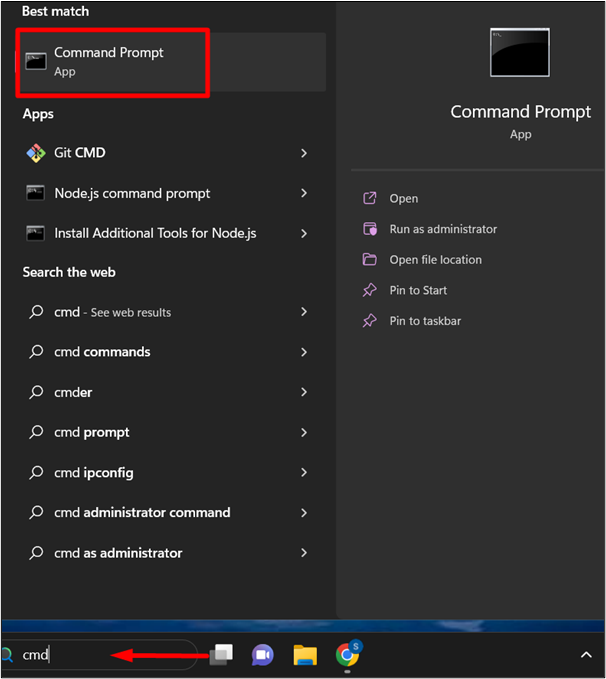
Krok 2: Najděte soubor
Chcete-li najít soubor/složku, kterou hledáme, zadejte následující příkaz. ' vy “ znamená Adresář:
vy ' \F inalFile*' / s
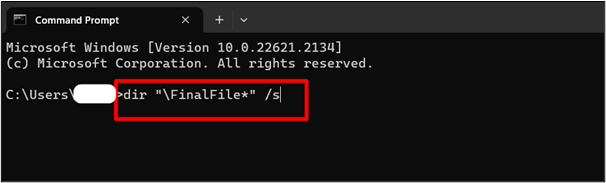
Zde se zobrazí výsledky tam, kde je soubor přítomen. Pokud se s tímtéž nachází jakýkoli jiný soubor/složka, zařadí jej také s jeho názvem a příponou:
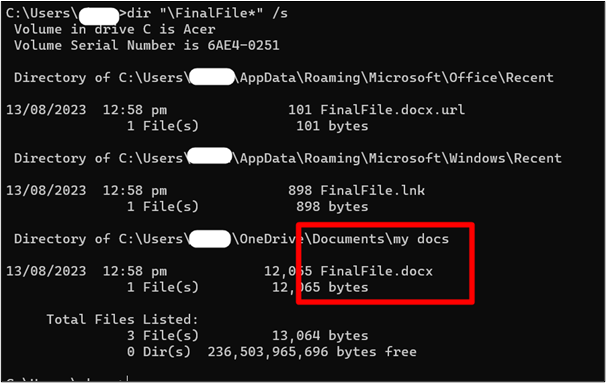
Jak otevřít soubor pomocí CMD?
CMD lze také použít pro otevření souboru. Postupujte podle následujících kroků:
Krok 1: Změňte cestu
Poté, co CMD nalezne soubor/složku, zkopíruje cestu a vloží ji s klíčovým slovem „ CD “. ' CD “ znamená Change Directory .
Pokud je například soubor/složka v „ moje dokumenty ” v adresáři Dokumenty, poskytneme následující příkaz:
CD C:\Users\Username\OneDrive\Documents\moje dokumenty 
Krok 2: Zadejte název souboru
Poté, co budete přesměrováni na cestu uvedenou v příkazech, zadejte název souboru/složky do čárek, jak je uvedeno níže:
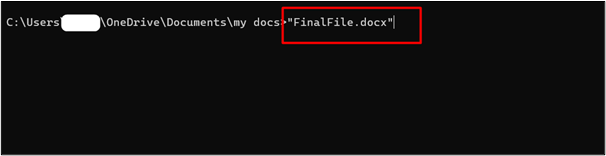
Zde soubor/složka, kterou jsme poskytli CMD, otevírá CMD:
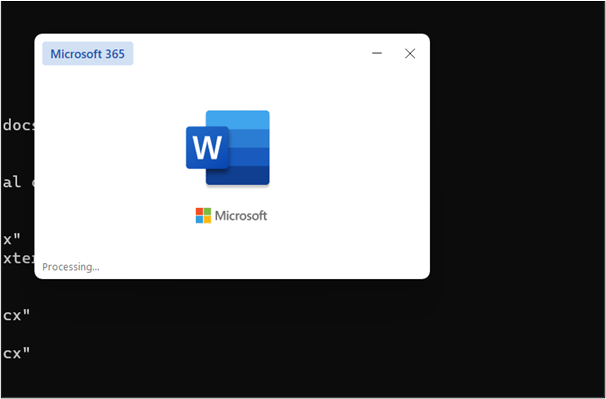
To je z průvodce vše.
Závěr
Nalezení a otevření souboru/složky je s CMD jednoduchým a snadným úkolem, protože poskytuje jednořádkové příkazy, např. „dir „\Název souboru*“ /s“ a „Název souboru“. Zde CMD zařadí všechny soubory/složky se stejným názvem, který byl umístěn při vyhledávání. Můžeme zkopírovat cestu a změnit adresář na tuto cestu. Abychom mohli soubor upravit podle vlastních požadavků. Tento článek poskytuje jednoduché metody k dosažení této funkce.